GenAI カスタム プロンプト
早期アクセス
このエレメントを使用して、指示に基づいてカスタム出力を生成します。
例: 以下は、エレメントに要求できる処理の例です。
- 入力テキストを要約します。
- 入力テキストのバリエーションを書き換えるか、作成します。
- 入力テキストを翻訳します。
- エンド ユーザーから情報を取得します。
- ユーザー入力に基づいて特定の形式で JSON ファイルを生成します。その後、このファイルを使用して API を操作できます。
- 年収や現在の貯蓄額などのパラメータに基づいて資金計画を作成します。
前提 条件
NTT CPaaS アカウント マネージャーに連絡して、アカウントの AI 機能を有効にしてください。
主な機能
- チャットボットのデザインにカスタムプロンプトを追加します。
- プロンプトを定義して調整します。
- メッセージ履歴を記憶します。
- バリエーション、翻訳、または文体を生成します。
- メールアドレスや電話番号などのパラメータを抽出します。
- 完全なカスタマイズ。
エレメントを構成する
GenAI カスタム プロンプト エレメントをチャットボットに追加するには、Exchange のアプリ からドラッグします。次のフィールドに入力します。
機能を選択
GenAI モデルがエンド ユーザーとのチャット中に会話履歴を使用するかどうかを選択します。
- 会話履歴を含むプロンプト: GenAI カスタム プロンプト エレメントで会話履歴をコンテキストまたは参照として使用して応答を生成する場合は、このオプションを使用します。
- 会話履歴のないプロンプト: GenAI モデルは会話履歴を記憶しません。このオプションは、GenAI が会話履歴を必要としない特定の情報を提供する必要があるユースケースで選択します。例: 法的文書に関する情報。
依頼
チャットボットがタスクを実行するための指示を提供します。次のフィールドに入力します。
ユーザーメッセージ
エンドユーザーが送信するメッセージを指定します。このフィールドは、機能の選択 フィールドが 会話履歴のプロンプト の場合にのみ適用されます。
次のいずれかの操作を実行できます。
- 終了ユーザーのメッセージを含むテキスト属性を選択します。
- 定義済みの属性 lastReceivedTextMessage を指定します。
プロンプト指示とシステムメッセージ
プロンプト命令とシステム メッセージは、必要な出力を生成するように LLM に指示します。
次の表に、プロンプト テンプレートとシステム メッセージ メッセージ テンプレートの例を示します。この例では、エンドユーザーは、後で連絡できるようにメールアドレスを共有するように求められます。GenAIの目標は、メールアドレスをJSON形式で抽出することです。その後、Code エレメントを使用して必要な変数を抽出し、値を格納できます。
プロンプト テンプレートをそのまま使用します。
| プロンプト テンプレート | システム メッセージ テンプレート |
|---|---|
| - メールの抽出が必要なユーザーメッセージ: **{query_str}** - 追加情報なしで要求されたデータのみを返します。 - 情報が提供されない場合 - null を書き込みます | - あなたの役割は、ユーザーメッセージから電子メールを抽出することです。 - ユーザーのクエリは ** で区切られます。 - 結果は JSON 形式で、キーは email です。 - 出力をフォーマットしない |
メモリ共有 (オプション)
会話コンテキストなどの情報を複数の GenAI カスタム プロンプト 要素間で共有して、パフォーマンスを向上させます。
共有情報の識別子としてメモリ キーを使用します。メモリ キー フィールドで、新しいメモリ キーを作成するか、既存のメモリ キーを入力します。このメモリ キーを使用するすべての要素は、共有情報にアクセスできます。
メモリ キーを追加しない場合、GenAI カスタム プロンプト エレメントは、メモリ キーを持たない他の GenAI カスタム プロンプト 要素と情報を共有します。
メモリ共有 フィールドは、機能の選択 フィールドが 会話履歴を表示する に設定されている場合にのみ適用されます。
出力トークン (オプション)
ツールが応答で使用できるトークンの最大数を構成します。
このフィールドに低い値を使用すると、応答は切り捨てられます。カスタム プロンプトを使用してテキスト応答を生成する場合は、200 トークンに設定することをお勧めします。
温度(オプション)
生成される応答のランダム性のレベルを設定します。
低い温度で生成される応答は、焦点が絞られ、従来型で、予測可能であるのに対し、より高い温度で生成される応答は、創造的で、ランダムで、変化に富んでいます。
GenAI モデルが不正確で不明瞭な応答を返す可能性があるため、高温は避けてください。
応答
応答を構成します。詳細については、「応答](#configure-response-how-to)」セクションを参照してください。
フォールバック
GenAI カスタム プロンプト エレメントの実行に失敗した場合にチャットボットが実行する必要があるアクションを指定します。詳細については、フォールバックセクションを参照してください。
テスト (オプション)
1つ以上のテストケースを作成して、GenAIが指示に正しく従い、必要な応答を提供するかどうかを確認します。
テスト ケースで、次の操作を行います。
- 会話履歴のないプロンプト を有効にした場合: プロンプト指示 フィールドで、エンド ユーザーからのサンプル メッセージを指定します。
- 会話履歴でプロンプトを表示を有効にした場合:ユーザーメッセージフィールドで、エンドユーザーからのサンプルメッセージを指定します。
- 属性を使用してエレメント内のフィールドを構成した場合は、属性の値を指定します。
- [予想される応答] フィールドで、GenAI から予想される応答を指定します。
テスト ケースを作成したら、テスト ケースを実行し、結果を表示します。
テストケースの例は、例セクションを参照してください。
テストケースの作成と操作の詳細については、テストケースセクションを参照してください。
エレメントの動作をプレビューする
エンドユーザーメッセージの例を入力し、GenAIからの応答が期待どおりかどうかを確認します。
フィルタリングは、次の手順に従って行います。
- [プレビュー動作] を選択します。
- 関数 フィールドが 会話履歴のプロンプト の場合、ユーザー メッセージ フィールドに、エンド ユーザーからのメッセージの例を入力します。
- 必要に応じて、他のフィールドを設定します。
- [プレビュー動作] を選択します。
GenAI からの応答が右側のペインに表示されます。
結果が期待どおりでない場合は、必要な出力が得られるまで次の操作を行います。
- [プレビュー] セクションのフィールドを変更します。
- [プレビュー動作] を選択します。
結果が期待どおりの場合は、[パラメーターへの変更の適用] を選択して、GenAI カスタム プロンプト エレメントのフィールドを更新します。
プレビューの例は、例を参照してください。
例
この例では、エンド ユーザーは、後で連絡できるように電子メール アドレスを共有するように求められます。GenAIの目標は、メールアドレスをJSON形式で抽出することです。その後、Code エレメントを使用して必要な変数を抽出し、値を格納できます。
-
エンドユーザーからメールアドレスを取得し、この情報を属性に保存するには、属性 エレメントを使用します。このエレメントで、次の操作を行います。
- エンドユーザーにメールアドレスを尋ねます。
- 終了ユーザーの応答を ユーザー_message 属性に格納します。
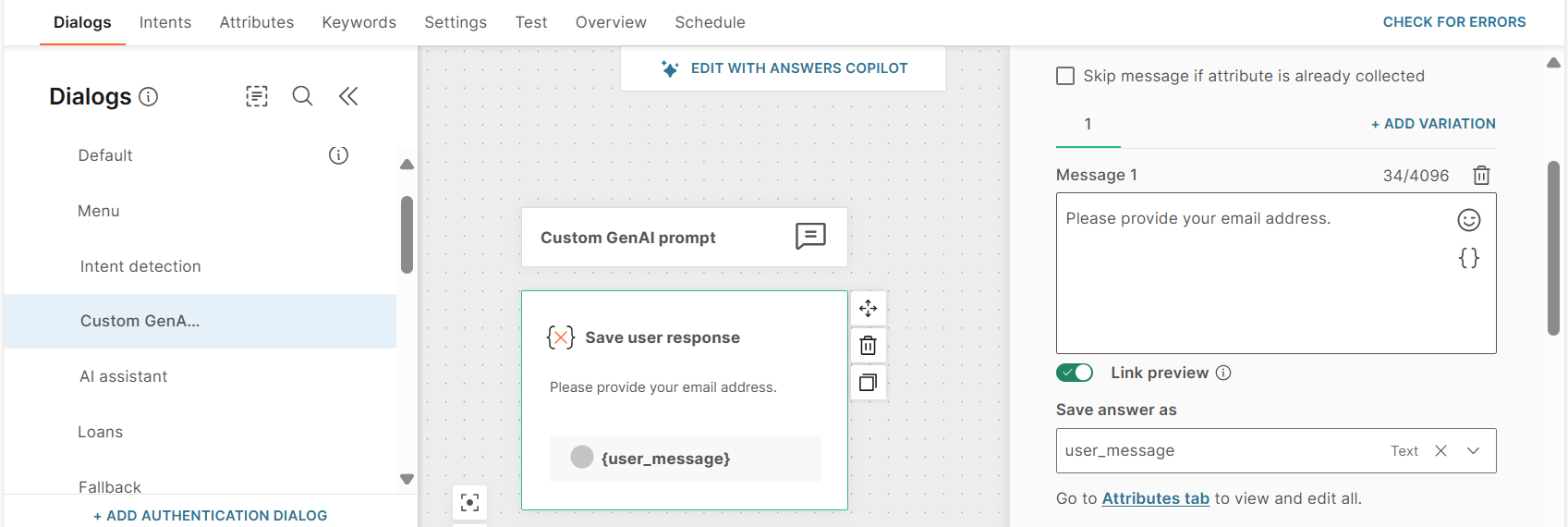
-
GenAI カスタム プロンプト エレメントを追加します。
-
機能の選択 フィールドで、会話履歴のプロンプト を選択して、会話履歴を有効にします。
-
終了ユーザーからの応答を GenAI カスタム プロンプト エレメント渡すには、ユーザー メッセージ フィールドに ユーザー_message 属性を指定します。
-
プロンプト指示フィールドで、エンドユーザーのメッセージから情報を取得し、応答を提供するようにGenAIに指示します。
次のプロンプトを使用します。
- The user message from which you need to extract email is: **{query_str}** - Return only the requested data without additional information. - If information is not provided - write null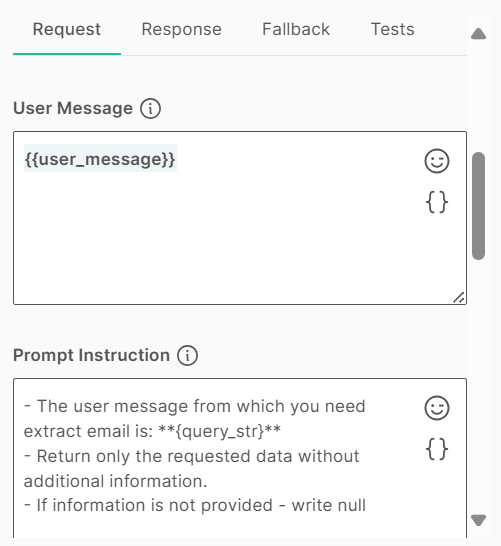
-
システム メッセージ フィールドで、次の内容を使用します。
- Your role is to extract the email from the user message. - The user's message will be delimited with: ** - The result should be in JSON format with the key: email - Do not format the output -
Response タブ> Response body attributes セクションで、GenAI が応答を保存する必要がある属性と関連するパスを指定します。
例:
属性 prompt_response を作成し、これを Attribute フィールドに指定します。
Path フィールドで、$.response を指定します。
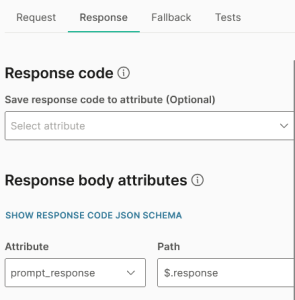
-
フォールバックタブで項目を設定します。
-
テスト タブで、テスト ケースの作成 をクリックします。各テスト ケースで、サンプルのエンド ユーザー メッセージ、サンプルの電子メール アドレス、GenAI から予想される応答を指定します。 例:
ユーザーメッセージはそれは素晴らしいことです。はい、ジョンまでご連絡ください。doe@infobip です。com
サンプル データ は john です。doe@infobip です。com
想定される応答 は john です。doe@infobip です。com
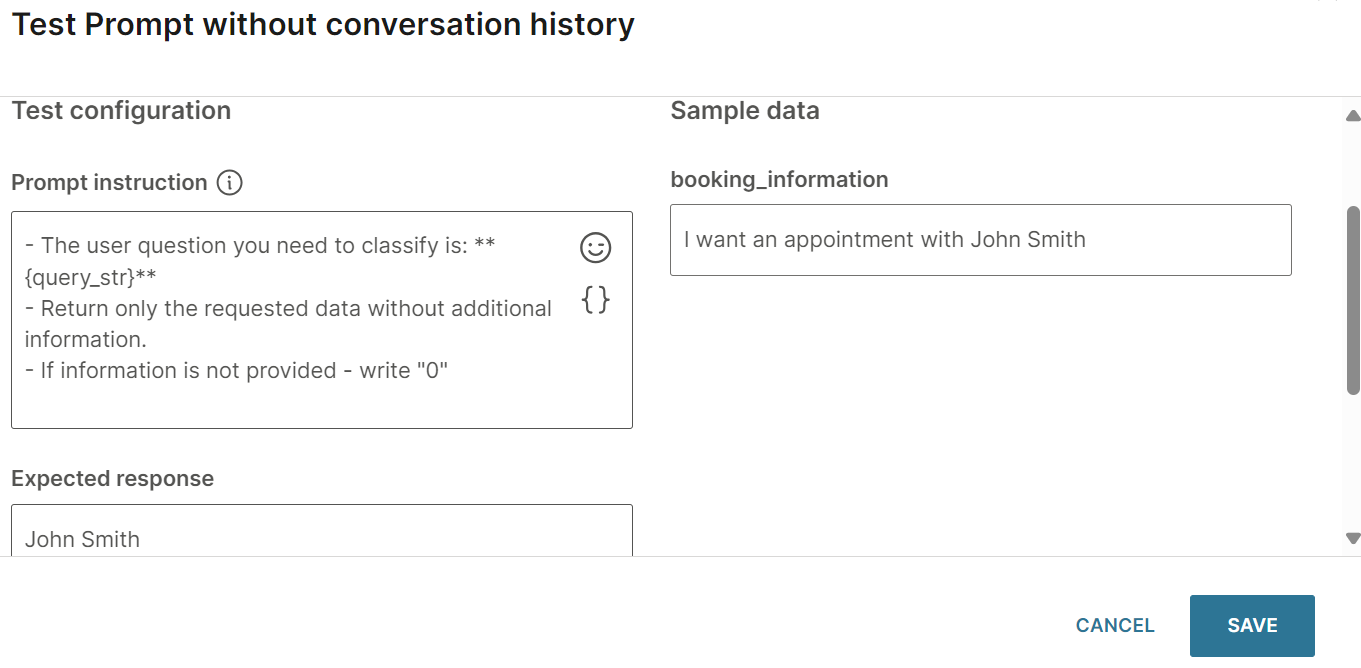
-
テストケースを実行し、結果を表示して、GenAIが正しい応答を提供するかどうかを確認します。実際の応答 が 予想される応答 と一致するかどうかを確認します。
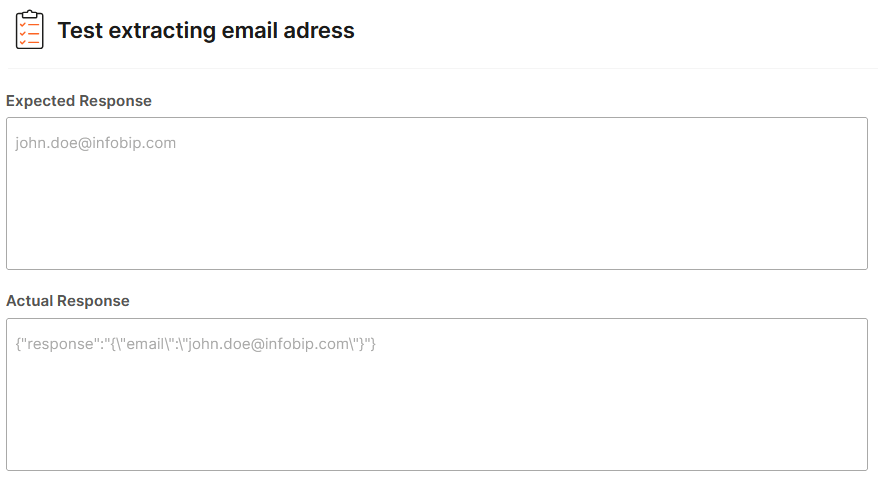
-
GenAI カスタム プロンプト エレメントの動作をプレビューします。プレビュー画面で、ユーザー メッセージ フィールドにサンプルの終了ユーザー メッセージを入力し、プレビュー動作 を選択します。右ペインの応答が正しいかどうかを確認します。
例:
ユーザーメッセージはそれは素晴らしいことです。はい、ジョンまでご連絡ください。doe@infobip です。comです。
右ペインの応答が次のようになっているかどうかを確認します。
{"response":": "{\"email\":\"john.doe@infobip.com\"}"}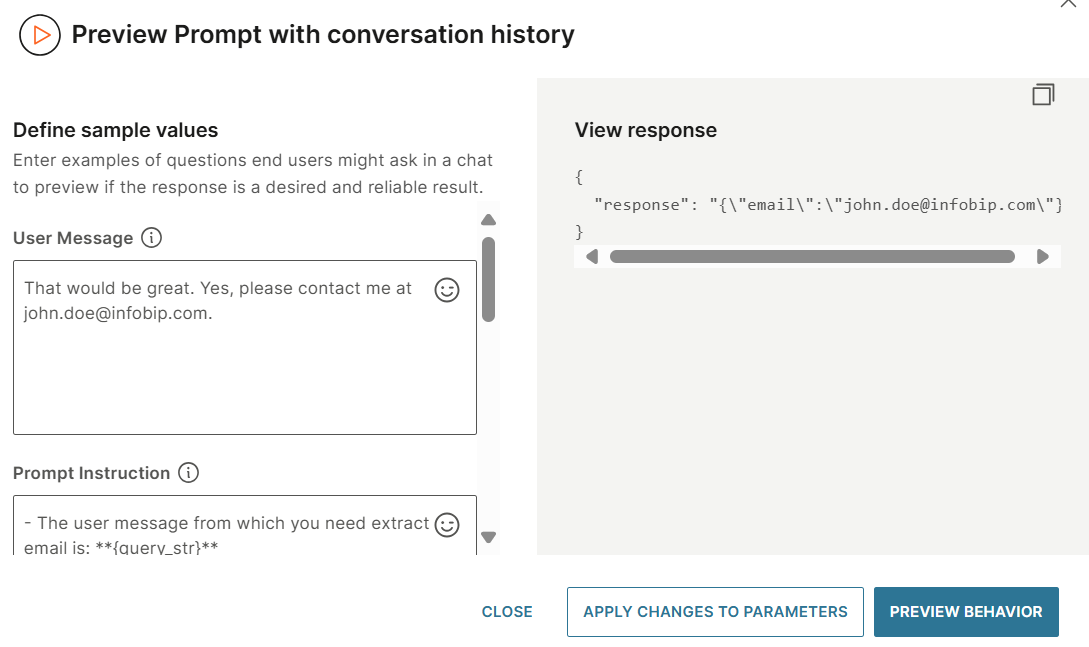
-
エンド ユーザーのメッセージから抽出した情報を保存する属性を作成します。email_address 属性を作成します。
-
GenAI カスタム プロンプト エレメントの後に コード エレメントを追加して、エンド ユーザーのメッセージから属性を解析します。抽出した情報を、作成した属性 (email_address) に保存します。
例: 次のコードを使用します。
let data = attributeApi.get('prompt_response'); attributeApi.set('email_address', parsedData["email"]);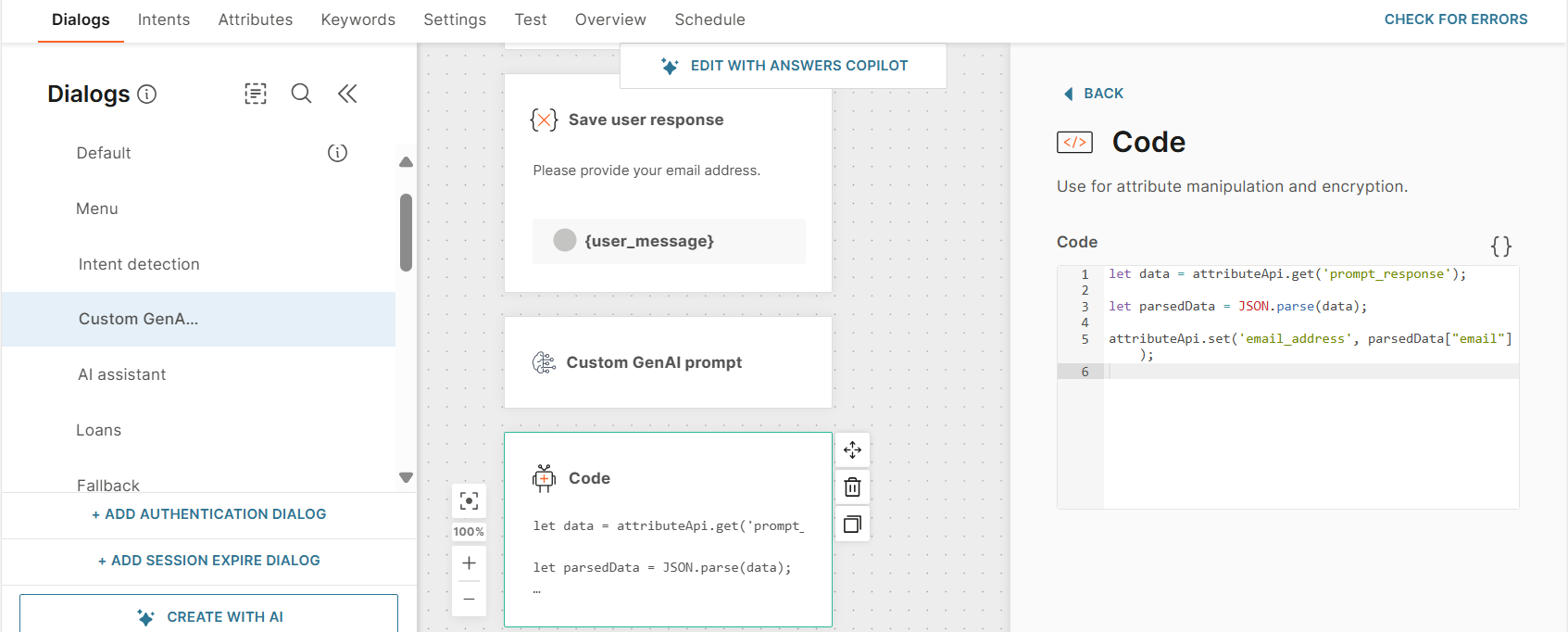
-
GenAI からの応答を返す テキスト エレメントを追加します。エレメントに次の情報を入力します。
Thank you for sharing your email address: {{parsed_data}} -
テストチャットボット全体。チャットボットのテストタブで、予約情報を入力します。
例:メッセージを送信します、それは素晴らしいことです。はい、ジョンまでご連絡ください。doe@infobip です。com、チャットボットに。GenAIが正しい応答を返すかどうかを確認します。
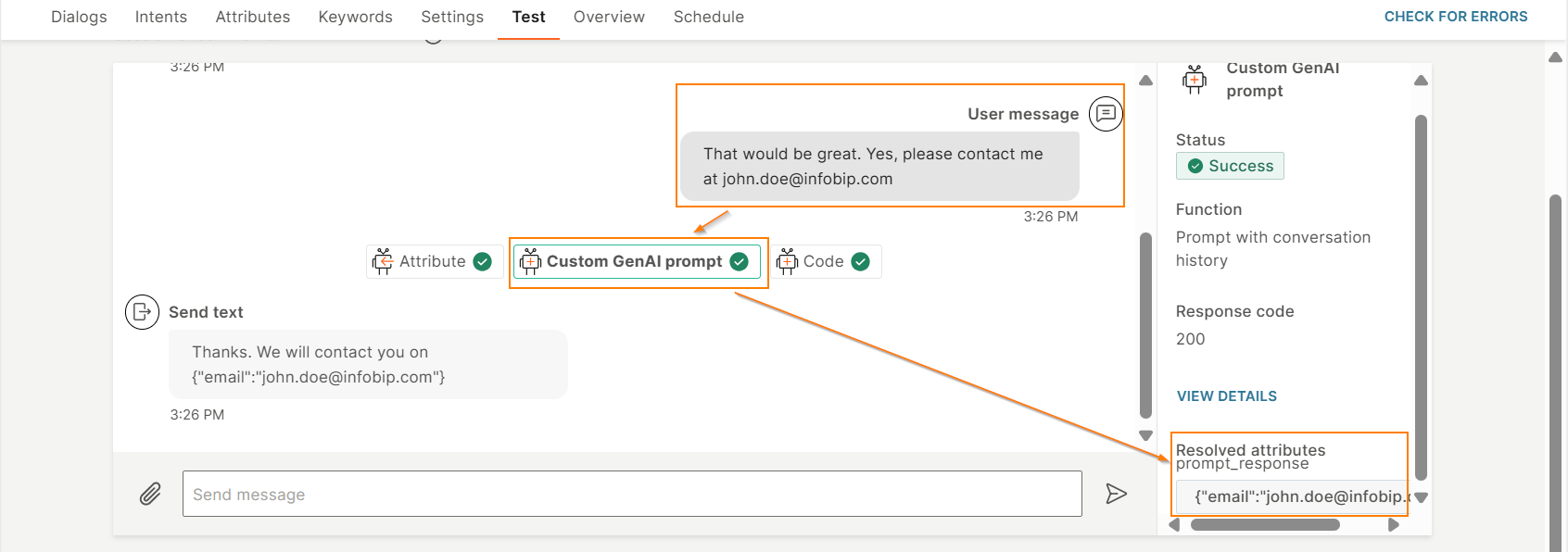
操作方法
応答を構成する
GenAI エレメントの 応答 タブで次のフィールドを構成します。
応答コードを属性に保存 (オプション)
応答コードを保存する属性を選択します。
応答本文の属性
応答の本文を保存する属性と、関連するパスを選択します。
また、応答コードの JSON スキーマを表示およびコピーすることもできます。
応答で受信したデータを操作する必要がある場合は、JSON 属性型を使用していることを確認してください。
タイムアウト (オプション)
応答を待機する時間を指定します。最小値は 1 秒、最大値は 60 秒です。
テスト ケースの操作
エレメントの テスト タブを使用して、チャットボット全体をテストせずにエレメントの機能をテストします。
エレメントをテストするには、次の操作を行います。
- テスト ケースを作成します。NTT CPaaS では、テスト ケースを .csv ファイルに作成し、インポートすることをお勧めします。次のセクションの テスト ケースのインポート ドキュメントを参照してください。
- テスト ケースを実行します。
- テスト ケースの結果を表示します。
- 結果が期待どおりでない場合は、GenAI エレメントのフィールドを更新し、テストケースを再実行します。
詳細については、次のセクションを参照してください。
テスト ケースのインポート
保存したテスト ケースをインポートできます。[インポート] を選択し、必要なファイルを選択します。 サポートされているファイル形式は.csvです。
テスト ケースを手動で作成する
新しいテスト ケースを作成するには、次の操作を行います。
- テスト ケースの追加 を選択します。
- テスト ケースに名前を付けます。
- 必要に応じてフィールドを設定します。
- 保存 を選択します。
テストケースでの属性の使用例
システム命令は、ロールプレイを通じてエンドユーザーのメッセージを繰り返すことです。 {{Role}} のように振る舞う テスト ケースで、次の操作を行います。
- プロンプト指示 フィールドに終了ユーザーのメッセージを指定します。
- Role 属性の値を Pirate として指定します。
- 期待される応答 を Ahoy として指定します。
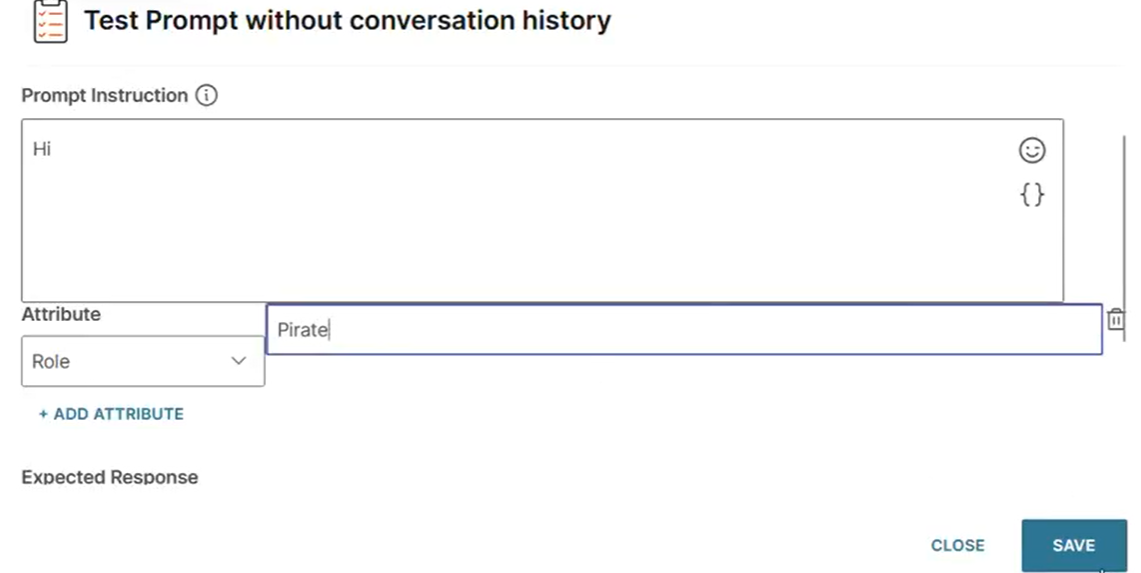
次の図は、テスト ケースの結果を示しています。
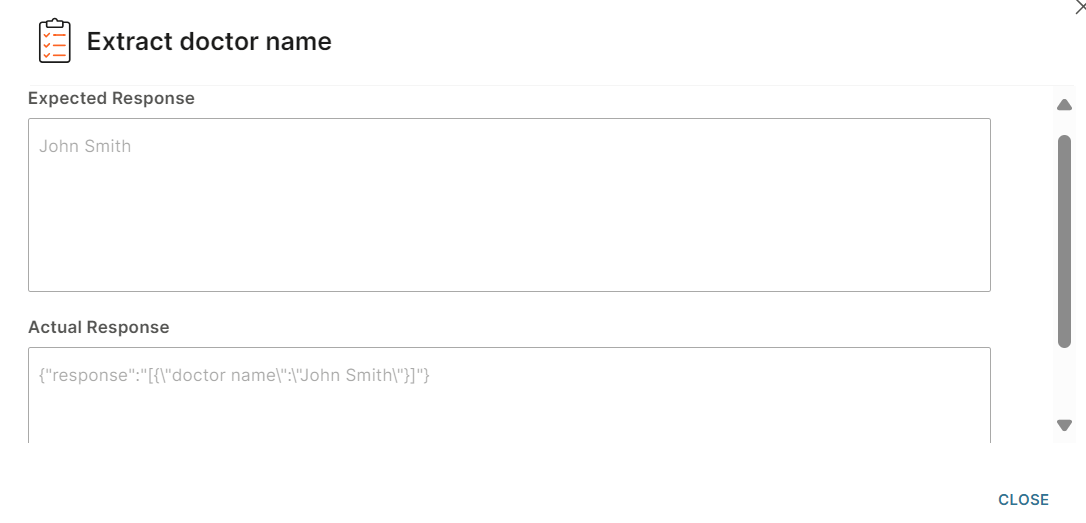
テスト ケースの実行
必要なテスト ケースを作成したら、それらを実行します。
- 特定のテスト ケースを実行するには、テスト ケースの横にある 3 つのドットを選択し、[実行] を選択します。
- すべてのテスト ケースを実行するには、[すべてのテストの実行] を選択します。
テストが成功したかどうかを示すメッセージが表示されます。
テストケースの結果を表示する
GenAIからの応答が期待どおりか確認してください。
テスト ケースの横にある 3 つのドットを選択し、**[結果の表示] を選択します。
テスト ケースの編集
編集するテスト ケースの横にある 3 つのドットを選択し、[編集] を選択します。
テスト ケースの削除
- 特定のテスト ケースを削除するには、テスト ケースの横にある 3 つのドットを選択し、[削除] を選択します。
- すべてのテスト ケースを削除するには、[すべてのテストを削除] を選択します。
テスト ケースのエクスポート
作成したテスト ケースをエクスポートできます。[エクスポート] を選択します。
すべてのテスト ケースは .csv ファイルに保存されます。